
サイト・運営者情報
- 「アプリポ」はスマホアプリやSIM回線&機種)に関する疑問に答えるサイトです。私たちは常時複数の格安SIM回線を実際に契約し、通信速度を計測できるサービスの開発など、専門的視点と消費者目線を両立した体制で運営しています。運営:株式会社七変化
目次
iPhoneで同じ文字を続けて入力するやり方は?
iPhoneのキーボードで、同じ文字を続けて入力するのが難しいと感じたことがある人は多いでしょう。
この記事では、iPhoneで同じ文字を続けて入力するやり方を解説します。
文字を連続して入力しやすくする設定方法も紹介するので、ぜひ参考にしてみてください。
iPhoneで同じ文字を連続して入力するやり方を解説
iPhoneで同じ文字を連続して入力しやすくする設定方法
iPhoneで同じ文字を連続して入力する場合は、かな入力を「フリック入力のみ」に設定するのがおすすめです。
フリック入力のみにすると、1タップまたは1フリックで一文字入力できるので、連続文字入力の時に何度も画面をタップする必要がなくなって便利です。
設定方法をご紹介します。
クイック解説
1.設定アプリを開き、「一般」をタップします
2.「キーボード」をタップします
3.かな入力の「フリックのみ」を有効にします
画像で詳しく解説
1.設定アプリを開き、「一般」をタップします
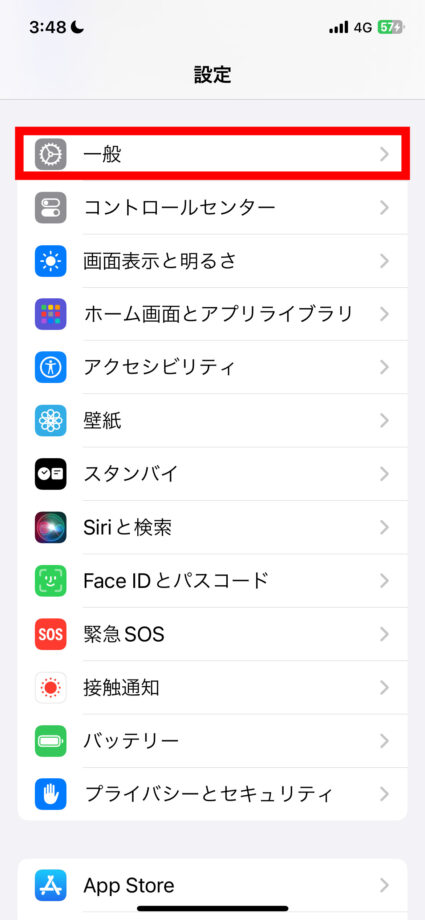
2.「キーボード」をタップします
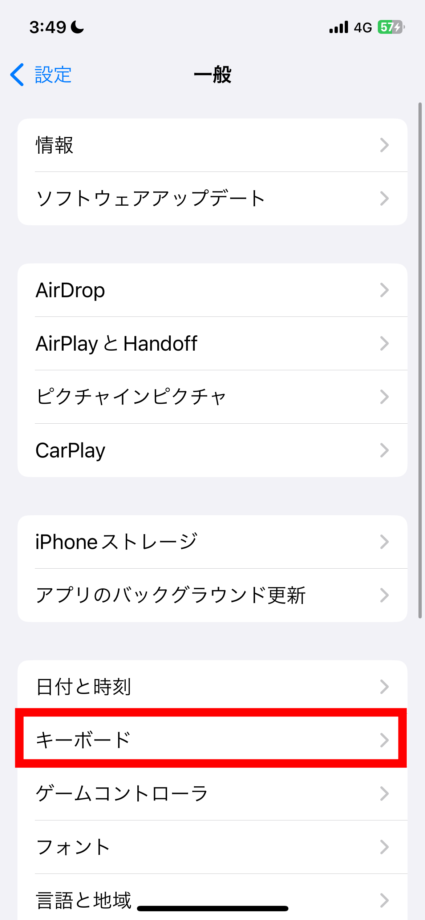
3.かな入力の「フリックのみ」を有効にします
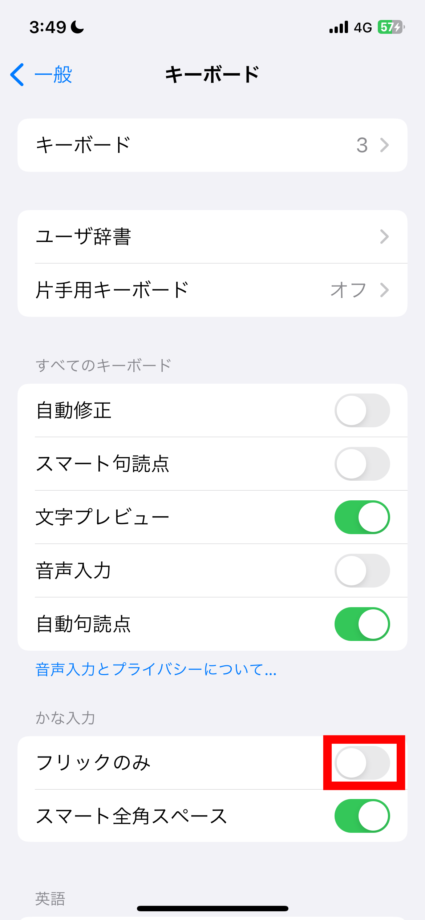
右側のボタンをタップして緑色の状態にします。
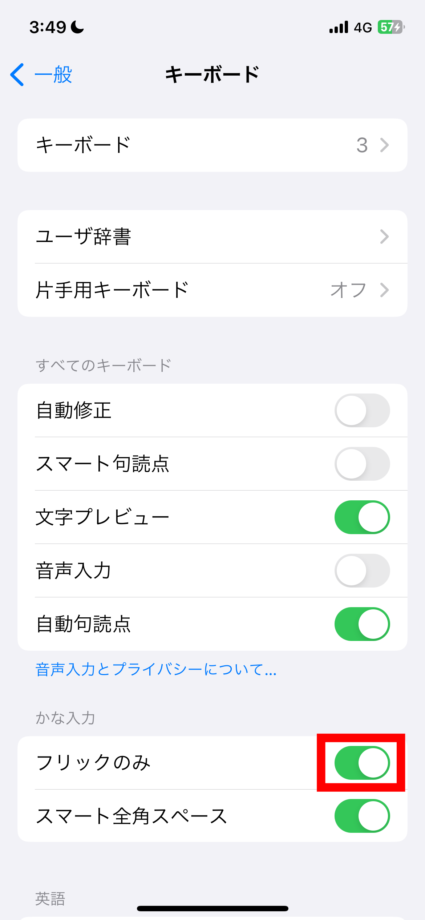
これで、キーボードの入力方法がフリック入力のみに設定できました。
フリック入力で同じ文字を連続して入力する方法
「あ」を連続して入力する場合は、「あ」のキーを入力したい文字と同じ回数タップします。
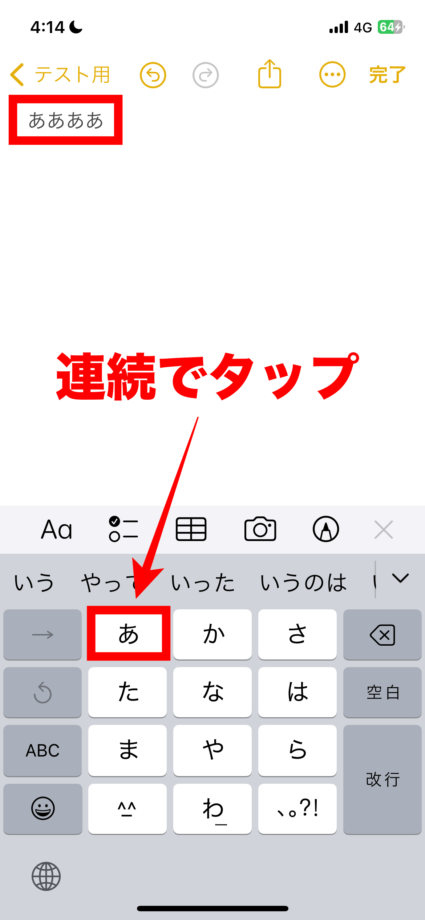
すると、「ああああ」と入力されました。
もちろん、「あ」以外の文字も連続で入力できます。
フリック入力の方向がわからない場合は、キーを長押しタップすれば方向を確認できます。
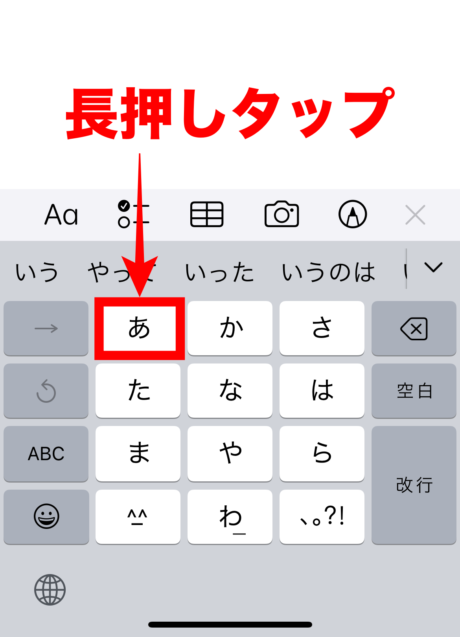
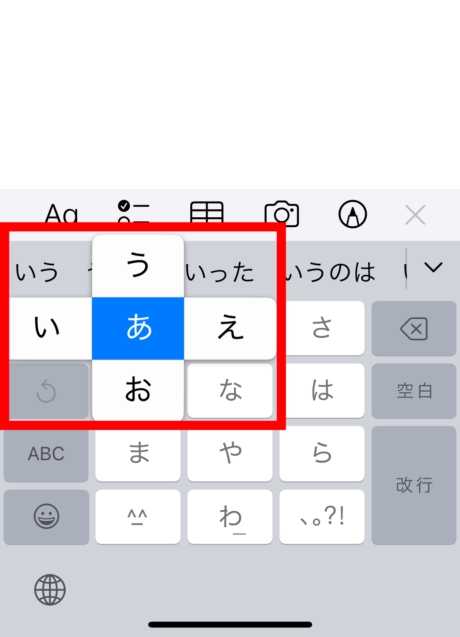
例えば、「い」を連続で入力したい場合は「あ」のキーを左へフリックするのを繰り返します。
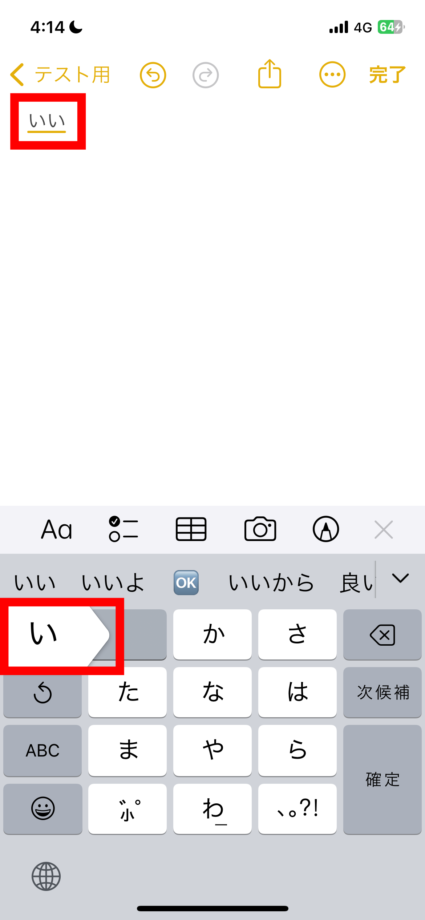
「いいい」と入力されました。
フリック入力のみにせず同じ文字を連続して入力する方法
iPhoneの設定を変更して入力する方法をご紹介しましたが、「フリック入力に慣れていない」という人もいるでしょう。
「フリック入力のみ」のキーボードで入力するよりもタップ回数が増えてしまいますが、設定を変更しなくても連続で文字を入力することはできます。
「フリック入力のみ」をオフにした状態で連続して同じ文字を入力する方法を紹介します。
文字をタップした後に、左上の「→」をタップします。
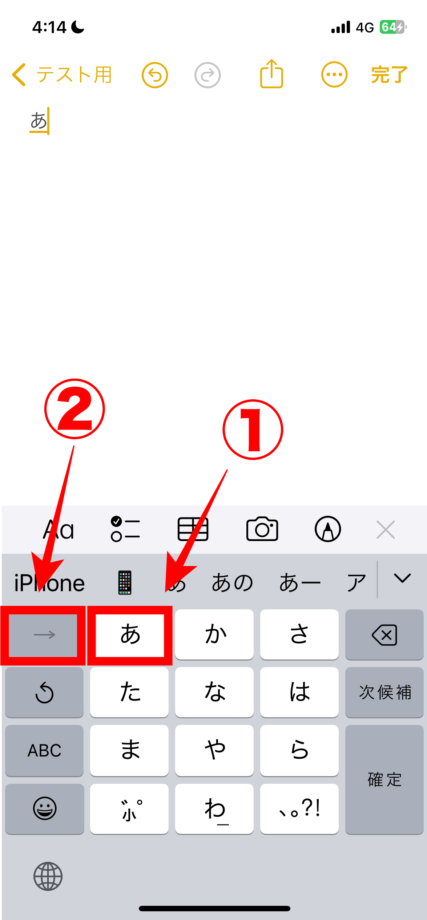
再度同じ文字をタップすると、連続で文字を入力できます。
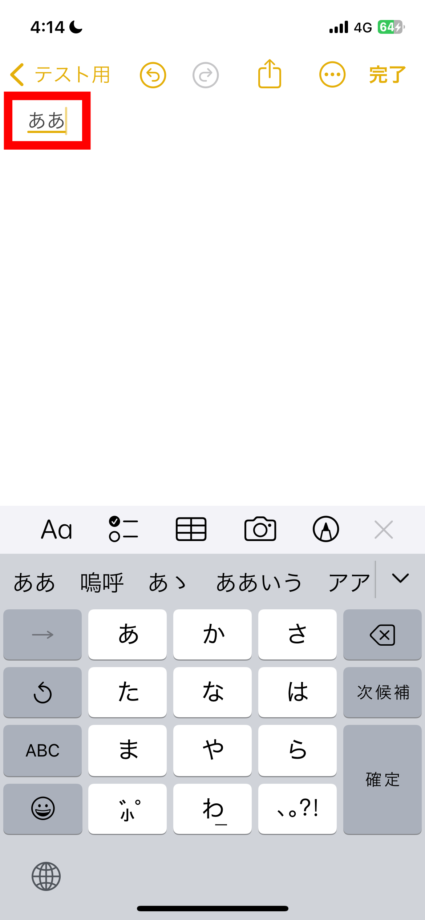
このように、文字>「→」>文字>「→」>文字…と入力していけば、連続で文字を入力できるので、ぜひやってみてください。
本ページの情報は2023年10月18日時点の情報です。最新の情報については必ず各サービスの公式サイトご確認ください。
Profile
この記事の執筆者
About







